更改IE收藏夹地址位置的三种方法
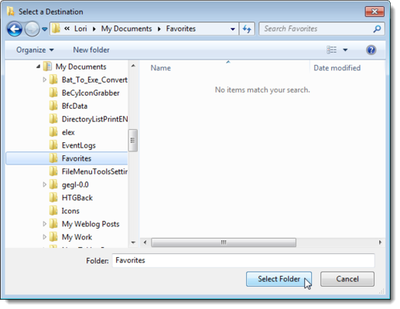
方法一:通过注册表修改(适用于Windows系统)
- 备份原收藏夹
- 收藏夹默认的路径是“C:\Windows\Favorites”。首先按win+R,在弹出的对话框中输入regedit打开注册表编辑器,然后将收藏夹C:\Windows\Favorites复制到你想要的备份位置,比如E盘等其他盘。
- 修改注册表
- 运行注册表编辑器,逐级展开HKEY_USERS.DEFAULT\Software\Microsoft\Windows\CurrentVersion\Explorer\UserShellFolders(可以把C:\Windows\Favorites作为查找对象进行查找,很快就可以找到它,不过第一个找到的结果不是,第二个才是),然后双击右侧窗口中字符串Favorites,将路径改为你想要设置的路径,如E:\Favorites。
方法二:利用Internet选项修改(适用于IE浏览器)
- 打开Internet选项
- 打开IE浏览器,点击工具栏上的“工具”按钮,在下拉菜单中选择“Internet选项”。
- 进入常规选项卡的设置
- 在弹出的Internet选项窗口中,点击“常规”选项卡。然后在“常规”选项卡中,找到“浏览历史记录”一栏下的“设置”按钮,点击进入。
- 修改收藏夹路径
- 在弹出的“设置”窗口中,可以看到“收藏夹”一栏下的默认路径。点击“移动文件夹”按钮,在弹出的“浏览文件夹”窗口中,选择你想要将收藏夹位置修改为的文件夹,点击“确定”按钮完成修改。
方法三:注册表修改(另一种注册表修改方式)
- 找到收藏夹文件夹并移动(针对XP系统,可作参考)
- 需要找到电脑C盘中用户名下的收藏夹文件夹,只需要用左键单击C:\Documents and Settings即可,接着在窗口左边的任务栏中,点击移动这个文件夹,选择要移动的位置,如F盘。
- 打开注册表编辑器并修改键值
- 依次点击:开始、运行,然后键入regedit打开注册表。进入到注册表之后,按照HKEY_USERS.Default\Software\Microsoft\Windows\CurrentVersion\Explorer\UserShellFolders,依次打开,然后双击Favorites,将该键值的数据改成你要移动的盘;接着再按照HKEY_CURRENT_USER\Software\Microsoft\Windows\CurrentVersion\Explorer\UserShellFolders,依次打开,再双击这里的Favorites,将该键值的数据修改为同上。
- 完成修改并重启
- 修改完毕之后,推出注册表,然后重启电脑即可。
请注意:修改注册表是非常危险的,如果操作不慎就可能导致系统的瘫痪,而且注册表中有许多各式各样的数据,在找的时候一定要看清每一个字母,严格按照步骤操作,切勿修改不想管的数值。
本篇文章所含信息均从网络公开资源搜集整理,旨在为读者提供参考。尽管我们在编辑过程中力求信息的准确性和完整性,但无法对所有内容的时效性、真实性及全面性做出绝对保证。读者在阅读和使用这些信息时,应自行评估其适用性,并承担可能由此产生的风险。本网站/作者不对因信息使用不当或误解而造成的任何损失或损害承担责任。
